revolusitekno.com – Cara Menghapus Kontak Di HP Vivo , Dalam era digital yang semakin maju, hampir setiap orang memiliki ponsel pintar, seperti HP Vivo, yang menyimpan berbagai informasi kontak. Terkadang, kita perlu membersihkan atau menghapus kontak yang tidak lagi relevan atau berguna. Dalam artikel ini, kami akan memberikan panduan langkah demi langkah tentang cara menghapus kontak di Vivo .
Tips Cara Menghapus Kontak Di HP Vivo
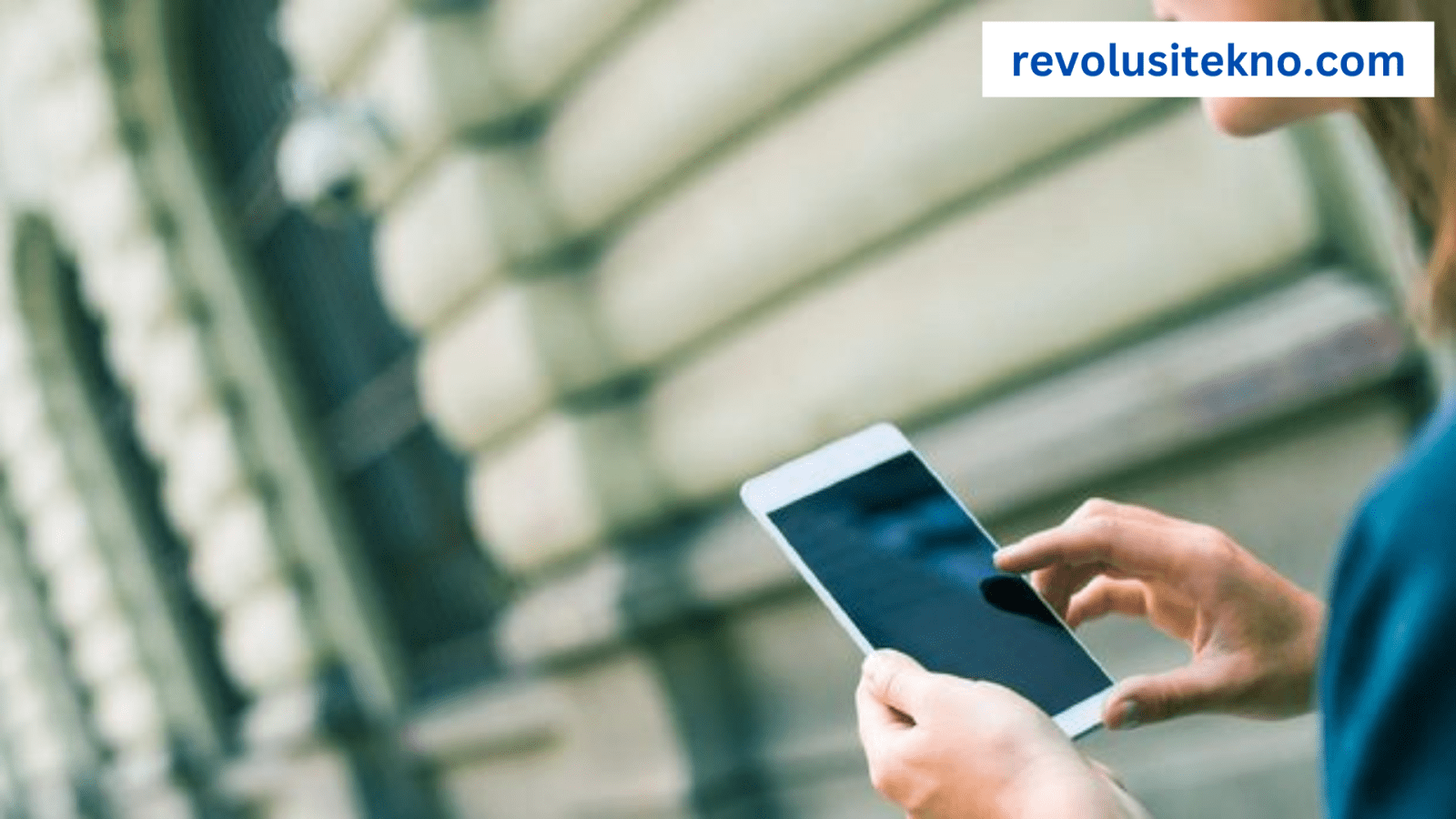
Berikut adalah penjelasan yang lebih rinci tentang cara menghapus kontak pada HP Vivo :
1. Buka Aplikasi Kontak
Cara Menghapus Kontak Di HP Vivo Pertama-tama, ambil HP Vivo Anda dan buka layar beranda atau daftar aplikasi. Cari ikon yang bertuliskan “Kontak” atau memiliki gambar buku telepon kecil. Biasanya, ikon ini adalah gambar buku terbuka berwarna biru atau hijau. Ketuk ikon ini untuk membuka aplikasi Kontak.
2. Pilih Kontak yang Akan Dihapus
Setelah Anda membuka aplikasi Kontak, Anda akan melihat daftar semua kontak yang ada di ponsel Anda. Kontak-kontak ini akan ditampilkan dalam bentuk daftar yang dapat Anda gulir dengan jari Anda. Jika Anda memiliki banyak kontak, Anda mungkin perlu menggunakan fungsi pencarian yang seringkali tersedia di bagian atas layar.
3. Buka Detail Kontak
Setelah Anda menemukan kontak yang ingin Anda hapus, ketuk kontak tersebut. Ini akan membuka halaman detail kontak, di mana Anda akan melihat informasi seperti nama, nomor telepon, alamat email, dan lainnya (sesuai dengan informasi yang Anda masukkan sebelumnya).
4. Pilih Opsi Hapus
Di halaman detail kontak, cari tombol atau ikon yang mengindikasikan opsi untuk menghapus kontak. Biasanya, Anda akan menemukan tombol atau ikon ini di sudut kanan atas atau kanan bawah layar. Ini bisa berupa tanda titik tiga (berarti “Menu”) atau ikon berbentuk sampah. Ketuk opsi ini untuk melanjutkan.
5. Konfirmasi Penghapusan
Setelah Anda mengetuk opsi untuk menghapus kontak, ponsel Anda akan memberikan konfirmasi untuk memastikan bahwa Anda benar-benar ingin menghapus kontak tersebut. Ini adalah langkah penting untuk menghindari penghapusan yang tidak disengaja. Biasanya, Anda akan melihat jendela konfirmasi dengan pesan seperti “Hapus kontak ini?” atau sejenisnya. Di sini, Anda perlu mengklik tombol “OK” atau “Hapus” untuk melanjutkan.
6. Kontak Terhapus
Cara Menghapus Kontak Di HP Vivo , Setelah Anda mengonfirmasi penghapusan, kontak tersebut akan dihapus dari daftar di HP Vivo Anda. Namun, pada beberapa model Vivo, kontak yang dihapus tidak akan dihapus secara permanen segera. Mereka mungkin dipindahkan ke folder “Kontak Terhapus” atau “Sampah” selama beberapa waktu. Ini memberi Anda kesempatan untuk memulihkan kontak jika Anda melakukan penghapusan dengan tidak sengaja.
7. Memulihkan Kontak (Opsional)
Jika Anda ingin memulihkan kontak yang telah dihapus, Anda dapat melakukannya dengan cara berikut :
Kembali ke aplikasi Kontak.
Buka menu pengaturan (biasanya tanda titik tiga atau ikon pengaturan).
Cari dan pilih opsi “Kontak Terhapus” atau “Sampah”.
Di sini, Anda akan melihat daftar kontak yang telah dihapus. Pilih kontak yang ingin Anda pulihkan dan ketuk opsi “Pulihkan” atau ikon kembali.
Kesimpulan
Menghapus kontak di HP Vivo adalah tindakan yang mudah, tetapi perlu dilakukan dengan hati-hati untuk menghindari penghapusan yang tidak disengaja. Dengan mengikuti Cara Menghapus Kontak Di HP Vivo di atas, Anda dapat dengan mudah menghapus kontak yang tidak lagi Anda butuhkan, menjaga daftar kontak Anda tetap teratur, dan meningkatkan pengalaman penggunaan ponsel pintar Vivo Anda. Semoga panduan ini membantu Anda mengelola kontak Anda dengan lebih efisien.
DAFTAR ISI
 Revolusi Tekno Berita Medan hari ini hadir dengan informasi terkini seputar update berita aplikasi, gadget, ekonomi dan investasi secara lengkap
Revolusi Tekno Berita Medan hari ini hadir dengan informasi terkini seputar update berita aplikasi, gadget, ekonomi dan investasi secara lengkap
